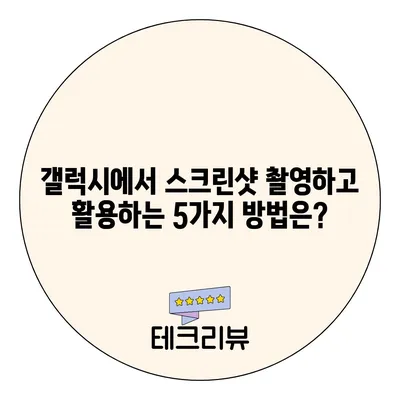갤럭시 스크린샷 촬영 및 활용 방법 알아보기
갤럭시 스크린샷 촬영 및 활용 방법을 알아보는 것은 현재의 디지털 환경에서 매우 중요합니다. 우리는 다양한 정보, 소식, 기사 등을 간편하게 스크린샷으로 저장하고 공유하곤 합니다. 특히나 갤럭시 사용자라면 화면을 스크롤하면서 한 번에 스크린샷을 찍을 수 있는 유용한 기능이 있습니다. 오늘은 이 기능을 포함해 여러 스크린샷 관련 기능들을 상세하게 알아보겠습니다.
스크롤 캡처란 무엇인가?
스크롤 캡처는 갤럭시 스마트폰 사용자가 웹페이지나 긴 문서 등을 한 번에 캡처할 수 있는 기능입니다. 스크롤 캡처를 사용하면 여러 개의 스크린샷을 찍는 불편함을 덜 수 있습니다. 예를 들어, 뉴스 기사나 긴 채팅 기록 등을 캡처할 때 매우 유용합니다.
스크롤 캡처의 작동 방식
스크롤 캡처는 일반 스크린샷 기능과 비슷하게 작동하지만, 추가로 화면을 위아래로 스크롤하며 자동으로 캡처하는 기능이 포함되어 있습니다. 사용자가 전원 버튼과 볼륨 하단 버튼을 동시에 눌러 기본 스크린샷을 찍은 후, 툴바에서 스크롤 캡처 버튼을 클릭하면 원하는 만큼 스크롤하면서 이미지를 캡처할 수 있습니다. 이 과정은 매우 직관적이며, 사용자에게 큰 편리함을 제공합니다.
| 기능 | 설명 |
|---|---|
| 스크롤 캡처 | 웹페이지나 문서를 스크롤하면서 캡처할 수 있는 기능 |
| 화면 캡처 | 일반적인 스크린샷 기능 |
| 선택 영역 캡처 | 사용자가 직접 선택한 영역만 캡처할 수 있음 |
💡 갤럭시에서 간편하게 스크린샷을 찍는 방법을 알아보세요! 💡
스크린샷 설정 방법
갤럭시 스크린샷 기능을 활용하기 위해서는 먼저 설정을 조정해야 합니다. 처음 사용할 때는 메뉴 설정이 필요할 수 있습니다. 다음은 갤럭시 스크린샷 기능을 설정하는 방법입니다.
기본 설정
- 설정 메뉴 접근: 홈 화면에서 설정 아이콘을 선택합니다.
- 유용한 기능 선택: 설정 내에서 유용한 기능 카테고리를 찾습니다.
- 스크린샷 도구 설정: 화면 캡처 및 화면 녹화 항목에서 캡처 후에 툴바 표시를 활성화합니다.
이 설정을 완료하면 스크린샷을 찍고 나서 화면 하단에 툴바가 나타남을 확인할 수 있습니다. 이제 각종 스크린샷 기능을 손쉽게 사용할 수 있습니다.
💡 노트북 화면 캡처하는 간편한 방법을 지금 바로 알아보세요! 💡
갤럭시 스크린샷 추가 기능들
갤럭시는 스크롤 캡처 외에도 다양한 스크린샷 기능을 제공하여 사용자 경험을 향상시키고 있습니다. 이들 기능은 특히 정보를 효율적으로 관리하고 공유하는 데 큰 도움이 됩니다.
캡처 자르기
사진을 찍고 나서 꼭 필요한 부분만을 자를 수 있는 기능입니다. 캡처한 이미지에서 불필요한 부분을 쉽게 잘라낼 수 있어 원하는 정보를 깔끔하게 정리할 수 있습니다.
태그 설정
캡처한 이미지에 태그를 설정하여 갤러리에서 쉽게 찾을 수 있습니다. 예를 들어, 업무, 개인, 여행 등의 태그를 만들어 두면 나중에 관련 이미지들을 빠르게 찾을 수 있습니다. 태그 설정은 이미지 정리에 효과적이며, 탐색 시간을 절약할 수 있습니다.
| 기능 | 설명 |
|---|---|
| 캡처 자르기 | 캡처 후 바로 이미지를 자를 수 있음 |
| 태그 설정 | 갤러리에서 쉽게 이미지를 찾을 수 있도록 함 |
| 캡처 후 공유 | 바로 다른 사람과 캡처본을 공유할 수 있음 |
💡 갤럭시 굿락의 숨겨진 기능을 지금 바로 알아보세요! 💡
캡처 본 스캔 기능
갤럭시의 또 다른 유용한 기능은 캡처 본 스캔입니다. 이는 스크린샷 속의 텍스트를 인식하여 사용자가 복사하거나 공유할 수 있게 도와줍니다. 예를 들어, 중요한 문서의 정보를 스크린샷으로 저장한 뒤 이 기능을 통해 손쉽게 텍스트를 가져올 수 있습니다.
이 기능을 사용하는 방법은 간단합니다. 스크린샷을 찍은 후, 툴바에서 텍스트 스캔 아이콘을 클릭하면, 이미지내의 텍스트를 자동으로 인식해 줍니다. 일상생활에서 필요한 정보를 쉽게 추출할 수 있다는 점에서 이 기능은 정말 유용합니다.
💡 갤럭시 기기에서 스크린샷을 더 스마트하게 활용하는 방법을 알아보세요. 💡
활용 사례
갤럭시 스크린샷 기능은 다양한 상황에서 활용될 수 있습니다. 소셜 미디어에서의 중요한 대화, 웹사이트의 유용한 정보, 또는 쇼핑 중인 상품 정보 등을 간단하게 캡처한 이후, 필요한 부분만큼 잘라내고 태그를 설정해 두면 나중에 쉽게 참조할 수 있습니다.
- 정보 공유: 친구에게 뉴스 기사를 공유할 때, 스크롤 캡처로 전체 내용을 저장하여 보내는 것이 훨씬 편리합니다.
- 업무 활용: 업무 중 중요한 메모나 문서 내용을 스크린샷으로 저장한 후 텍스트 스캔 기능을 통해 빠르게 필요한 정보를 메모장에 정리할 수 있습니다.
- 유용한 웹사이트 저장: 웹페이지에서 흥미로운 자료를 스크린샷으로 저장하고, 태그를 추가하여 쉽게 찾을 수 있도록 합니다.
💡 카카오톡 스크린샷 편집 기능을 알아보세요. 💡
결론
💡 카카오톡 데스크톱에서 편리한 스크린샷 편집 기능을 지금 확인해 보세요! 💡
갤럭시 스크린샷 촬영 및 활용 방법에 대해 자세히 알아보았습니다. 특히 스크롤 캡처와 추가 기능들은 우리의 디지털 생활을 한층 더 편리하게 만들어 주는 요소입니다. 이러한 기능을 잘 활용한다면, 정보 관리가 한결 쉬워질 것입니다.
여러분도 오늘 소개한 팁들을 활용해 보세요. 갤럭시 스크린샷 기능의 진가를 경험하며 보다 효율적인 디지털 라이프를 누리시기를 바랍니다!
갤럭시에서 스크린샷 촬영하고 활용하는 5가지 방법은?
갤럭시에서 스크린샷 촬영하고 활용하는 5가지 방법은?
갤럭시에서 스크린샷 촬영하고 활용하는 5가지 방법은?